Så enkelt återställer du ett gammalt familjefoto med hjälp av Photoshop
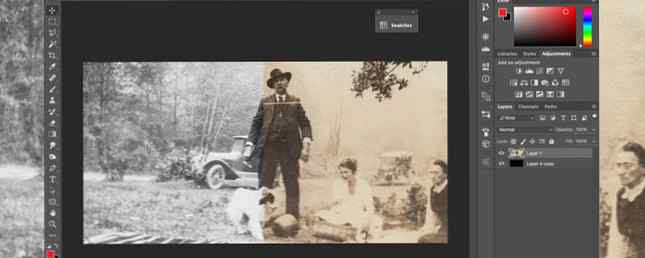
Photoshop är den mest kraftfulla bildredigeringsprogrammet GIMP vs Photoshop: Vilket är rätt för dig? GIMP vs Photoshop: Vilken är rätt för dig? Photoshop är den mest populära bildredigeringsappen där ute och GIMP är det bästa fria alternativet till det. Vilket ska du använda? Läs mer runt. Det är väldigt lite du kan inte göra med det Vad kan du faktiskt göra med Adobe Photoshop? Vad kan du faktiskt göra med Adobe Photoshop? Photoshop kan nu göra mycket mer än bara redigera foton; några av verktygen från program som Illustrator har gjort sig in i programvaran och vice versa. Läs mer . Det enda problemet är att det inte är det enklaste programmet att lära sig använda Photoshop VS Pixelmator: Det är bättre för Mac-användare Photoshop VS Pixelmator: Det är bättre för Mac-användare Photoshop är det mest kända bildredigeringsprogrammet i världen. För Mac-användare finns det dock ett annat alternativ. Här är en titt på hur Pixelmator staplar upp. Läs mer . Lyckligtvis för dig, det är där vi kommer in. Idag ska jag visa dig hur man reparerar ett gammalt foto i Photoshop.
Alla har gamla familjebilder som ligger runt. Om de har suttit i en låda i några årtionden, kommer de att vara missfärgade, bleknade och förmodligen repa eller böjda. Med Photoshop kan du få dem att se ut så bra som nya.
För den här artikeln ska jag anta att du redan har en grundläggande förståelse för Photoshops stora verktyg och hur man använder dem. Jag kommer att fokusera på strategier snarare än minutiären av punktläkningsverktyget. Om du inte känner att du är på den nivån bör du kolla in några av dessa fantastiska Photoshop-kurser. 10 Underbara kurser på nätet för att lära dig allt om fotografering. 10 Underbara kurser på nätet för att lära dig allt om fotografi. Även om du redan är en kompetent fotograf , ett av de bästa sätten att fortsätta förbättra är att titta på online kurser. Här är tio fantastiska erbjudanden från Lynda. Läs mer, de kommer snabbt att få dig till snabbhet. Att reparera gamla bilder är ett bra sätt att förbättra dina Photoshop-färdigheter 5 enkla sätt att förbättra dina Photoshop-färdigheter 5 enkla sätt att förbättra dina Photoshop-färdigheter Det finns många enkla sätt att förbättra dina Photoshop-färdigheter. Här är en närmare titt på fem enkla tips. Läs mer ; du använder samma verktyg som normalt, bara på ett annorlunda sätt.

Låt oss börja. Den bild jag använder kommer från Flickr-användaren SimpleInsomnia. Det är ett skott av en familjepicknick i skogen från omkring 1920. Du kan använda en egen bild eller en som du hittar online för att träna med.
Identifiera problemen
Innan du börjar måste du digitalisera det foto du jobbar med. Om du använder ett eget foto kan du antingen skanna det eller försiktigt ta ett foto. När du har den på din dator, importera den till Photoshop.
Det första steget är att göra en plan. Du måste inspektera bilden och ta reda på vad du realistiskt kan göra. Du kan bara arbeta med data som redan finns i bilden. om en del av bilden saknas är det väldigt svårt att lägga till det igen. Min plan är nedan.

Den här bilden är långt ifrån det värsta jag har sett men det finns en hel del problem. Den största är vecket över huvudämnet. Det finns också dussintals små prickar, fläckar och hår spridda över bilden som behöver rengöras. Jag är inte heller en stor fan av gränsen. Slutligen är det blekat och missfärgat vilket måste lösas.
När du har en plan, är det dags att börja fixa saker.
Fixa små detaljer
Kopiera Bakgrund lager så att du inte arbetar med de ursprungliga pixlarna; Det är viktigt att aldrig göra någonting förstörande för bilden när du redigerar.
När du reparerar en gammal bild är det första problemet att åtgärda de små problemen. Alla de små fläckarna av damm, små tryckfel och liknande. Det finns två verktyg du ska använda för att göra det:
- Den punktläkande borsten.
- Den helande penseln.
Spotläkningsborsten är bättre för att ta bort små fläckar. Den väljer automatiskt sin källarea och blandar den med de omgivande bildpunkterna.
Den regelbundna helande borsten är densamma, förutom att du kan ställa in ditt eget källområde. Detta gör det bättre för att ta bort allt som är vid övergång mellan två objekt, eller var du måste vara försiktigare.

Arbeta dig runt bilden och ta bort eventuella problem som du ser. Om något ser ut som det kommer att behöva mer än bara en helande borste, ignorera det för nu. Syftet är att få de lätta grejerna ur vägen.
Fix de stora problemen
När du väl har gjort det är det dags att ta itu med de större problemen som ett snabbt pass med helande borsten inte kunde fixa. Dessa kommer att vara saker som revor, tårar och veck som påverkar huvudämnena i din bild. För mig är det det veck som går tvärs över mannen i mitten. För att fixa dessa kommer du huvudsakligen att använda två verktyg:
- Den helande penseln.
- Klonmärket.
Hälsningsborsten kan, när den används noggrant, gå långt mot att ta bort stora problem. Det är bra på områden där det finns enkla eller upprepade mönster. Det kommer bara kort när det finns komplexa övergångar eller mönster.
Klonmärket tar ett område och överför det direkt till ett annat. Detta gör det till det perfekta verktyget för att hantera svåra områden. Du har total kontroll.

För att lösa de stora problemen är nyckeln att arbeta långsamt. I videon som följer med denna handledning kan du se att jag tar min tid med den stora veckan. När jag inte gillar hur något jag har gjort ser jag bort och försöker igen. De tre strategier du ska använda är:
- Med läkningspenseln ska du prova ett område med liknande struktur och färg över problemet. Detta är vad jag gjorde med creasen där den täcker bakgrunden.
- Med klonmärket kopierar du bildpunkter direkt på plats. Detta är vad jag gjorde för att fixa kapporna på manens kostym.
- Med klonmärket kopierar du bildpunkter till ett nytt lager, omvandlar dem på plats och maskerar dem in. Detta är vad jag gjorde med de komplexa övergångarna som manens ärmar och slipsar.

Med dessa tre strategier kan du fixa nästan alla problem. Titta på dem i åtgärd i videon:
Fix Tone and Contrast
När alla fläckar, veckor, revor och tårar har hanterats, är allt som finns kvar att fixa färg, ton och kontrastproblem. För de flesta bilder behöver du:
- Konvertera bilden till svartvitt.
- Lägg till kontrast, ange en ny svart punkt och ange en ny vit punkt.
- Skärpa bilden.
För att konvertera bilden lägger du till ett svartvitt justeringslager. Eftersom bilden sköt i svartvitt, är det bara att det är gulligt med ålder, du behöver inte oroa dig för mycket om omvandlingen.
Lägg sedan till ett kurvjusteringslager. De flesta gamla bilder kommer att ha bleka svarta och mörka vita. Du vill ha rent svart och rent vit i de flesta bilder så sätt dina svarta och vita poäng till vilket värde som helst lägger till dem. Du kan också lägga till en touch av kontrast.
Slutligen kommer vissa detaljer ha gått vilse under åren. Skapa ett nytt lager och slå samman allt som är synligt för det. Lägg till lite skärpa med ett Smart Sharpen-filter. Du kan maskera det så det påverkar bara huvudämnena. För min bild lade jag till två skärpskikt: en stark som påverkade ämnena och en ljusare som påverkade allt.

Med det gjort är det enda som kvarstår att beskära bilden. Jag beskärde mina för att ta bort gränsen och mindre brister runt kanten av fotot men du kan beskära dina var du vill. När du är klar, spara bilden och du är klar.
Allmänna tips
Följande steg ovan hjälper dig att fixa nästan alla gamla bilder. När du arbetar, finns det också några allmänna bästa praxis:
- Arbeta zoomat till 100% när du rengör fläckar men zoomar ut så att du kan se den totala effekten du har. Om problemen bara är märkbara när du zoomat hela vägen, kan du förmodligen ignorera dem.
- Du reparerar en bild, inte redigerar den för en tidskriftsomslag. Det är okej om det fortfarande ser ut som det sköt 50 år sedan - det var! Tryck inte på saker för långt.
- Den viktigaste delen av bilden är ämnena. Tillbringa din tid med att lösa problemen som påverkar dem lösa problemen med bakgrunden snabbt.
- Var inte rädd för att ångra något om det inte ser rätt ut. Det tar normalt några försök att få en klonad sektion för att passa perfekt.
Avslutar
Att reparera gamla foton i Photoshop använder alla verktyg du vill använda för att redigera ett porträtt, du använder dem bara på ett annorlunda sätt. Att fixa gamla bilder är ett bra sätt att verkligen komma överens med vad de kan göra.
När du väl kommit ner till det är det förvånansvärt enkelt att ta ett gammalt familjefoto och få det att se ut som nytt. Om du har hittat en låda med gamla familjefoton - kanske från något som ditt föräldras bröllop - kan det vara en bra present att rengöra och skriva ut dem.
Om du har några frågor om verktygen eller teknikerna i den här artikeln, vänligen fråga i kommentarerna. Jag hjälper gärna till.
Utforska mer om: Adobe Photoshop.


